حظر عناوين IP: Boon Or Bane Of WordPress Secuirty - MalCare
نشرت: 2023-04-13هل لاحظت أن الكثير من طلبات تسجيل الدخول تأتي من نفس عناوين IP؟
هذا عرض كلاسيكي لهجوم القوة الغاشمة على موقع الويب الخاص بك. مع نمو موقع الويب الخاص بك ، فإنه سيجلب أيضًا نصيبه من مشكلات الأمان. يمكن أن يكون في شكل هجمات القوة الغاشمة أو التعليقات غير المرغوب فيها. ولكن إذا لم يتم التعامل معها بشكل صحيح ، فقد تؤدي هذه الهجمات إلى إبطاء موقع الويب الخاص بك أو ، في أسوأ الحالات ، قد تؤدي إلى اختراق.
قد تبدو مشكلات مثل وابل مستمر من طلبات تسجيل الدخول أو تعليقات البريد العشوائي بمثابة مصدر إزعاج بسيط ، ولكن يمكن أن تتحول في الواقع إلى مشاكل أكبر. إذا وجد المهاجمون طريقة للوصول إلى موقع الويب الخاص بك ، فيمكنهم تخزين الملفات غير المرغوب فيها على موقع الويب الخاص بك ، أو سرقة معلوماتك ، أو إعادة توجيه زوارك ، أو حتى تشويه موقع الويب الخاص بك والمطالبة بالمال.
لحسن الحظ ، هناك طريقة سهلة لتأمين موقع الويب الخاص بك من المهاجمين المعروفين. طريقة فعالة لحماية موقع الويب الخاص بك من مرسلي البريد العشوائي والمهاجمين هي حظر عنوان IP في WordPress . دعونا نناقش ماذا ولماذا وكيف يتم حظر عناوين IP على WordPress.
TL ؛ DR: قم بتأمين موقع الويب الخاص بك باستخدام MalCare وحظر تلقائيًا أي عناوين IP ضارة قد تزور موقع الويب الخاص بك. اقرأ المزيد حول كيفية حظر عنوان IP في WordPress يدويًا بطرق مختلفة.
أسباب حظر عناوين IP في WordPress
يعد حظر عناوين IP الضارة في WordPress طريقة سريعة وفعالة للتعامل مع البريد العشوائي أو طلبات تسجيل الدخول غير المرغوب فيها أو البرامج الضارة أو هجمات DDOS أو حتى محاولات القرصنة. لكن الأسباب الأكثر شيوعًا لحظر عناوين IP على WordPress هي التعليقات غير المرغوب فيها ومحاولات القرصنة.
تعليقات البريد العشوائي
يمكن تصنيف أي تعليقات لا صلة لها بموقعك على أنها بريد عشوائي. غالبًا ما تتركها برامج الروبوت وتحمل روابط أو إعلانات عشوائية قد تكون ضارة.
بينما يختار معظم مالكي WordPress الموافقات اليدوية على التعليقات ، فإن الكثير من التعليقات غير المرغوب فيها قد تجعل من الصعب على مالكي مواقع الويب تعديل التعليقات.
هذا عندما يكون حظر عناوين IP مفيدًا. من خلال حظر عناوين IP التي ترسل هذه التعليقات غير المرغوب فيها ، يمكنك بسهولة منع وصولهم إلى موقع الويب الخاص بك.
محاولات القرصنة
غالبًا ما يقوم المهاجمون بمحاولات القرصنة من خلال حقول الإدخال مثل قسم التعليقات أو نموذج الاتصال. يُعرف هذا باسم البرمجة النصية عبر المواقع ويشكل تهديدًا خطيرًا لأمان موقع الويب الخاص بك. يمكن أن يؤدي هذا النوع من الهجوم إلى وصول المهاجمين إلى موقع الويب الخاص بك أو استخراج معلومات سرية.
يمكن أن يساعد حظر عناوين IP المشبوهة في WordPress في منع مثل هذه الهجمات وتعزيز أمان WordPress بشكل عام.
كيف تجد عناوين IP المشبوهة في WordPress للقائمة السوداء؟
كما ناقشنا سابقًا ، يحتفظ كل موقع ويب بسجل للزائرين. لذلك من الممكن معرفة عنوان IP لأي شخص ترك تعليقًا أو زار موقع الويب الخاص بك. هناك طرق مختلفة للقيام بذلك. دعونا نذهب من خلالهم جميعًا واحدًا تلو الآخر.
ابحث عن عنوان IP باستخدام لوحة تعليقات WordPress
يمكن أن تساعدك لوحة معلومات WordPress في العثور على معظم الأشياء على موقع الويب الخاص بك. يمكنك أيضًا العثور على عناوين IP لمعلقين البريد العشوائي هنا.
كل ما عليك فعله هو الانتقال إلى التعليقات من لوحة معلومات WordPress الخاصة بك.
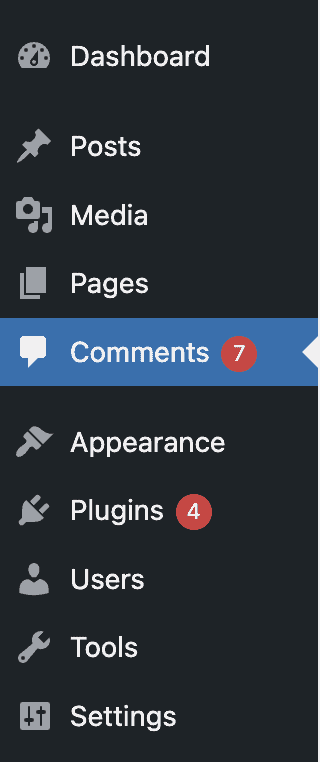
في الصفحة التالية ، ستجد كل التعليقات وعناوين IP لمن تركوها على موقعك.
قم بتدوين أي عناوين IP من التعليقات التي تبدو غير ملائمة أو غير مرغوب فيها. قد تحتوي هذه التعليقات على روابط أو رسائل بلغات أجنبية.
بمجرد ملاحظة جميع العناوين المشبوهة ، يمكننا المضي قدمًا في حظرها.
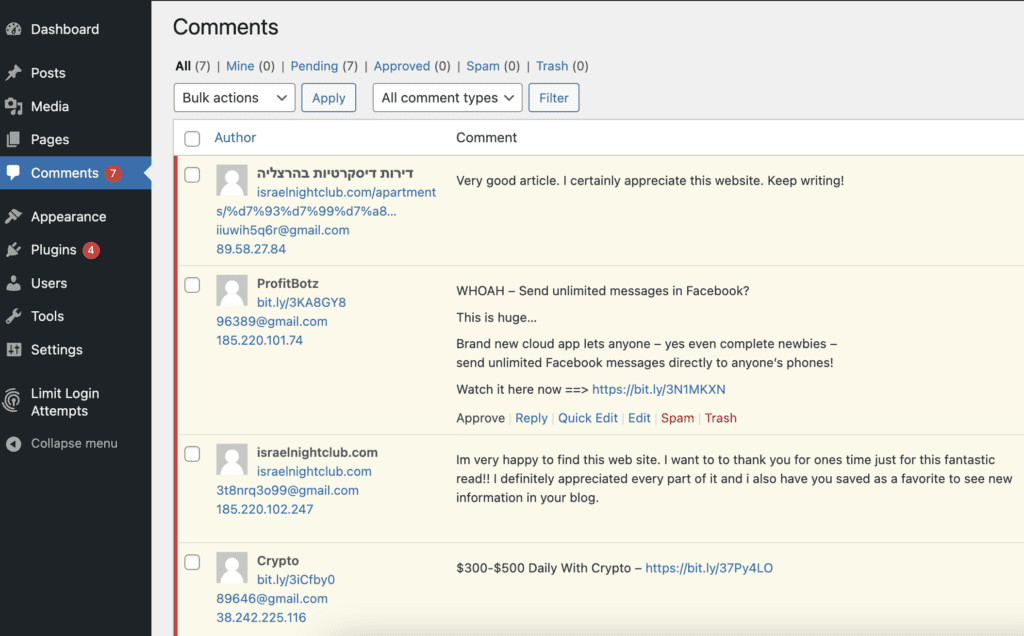
ابحث عن عنوان IP باستخدام سجل الوصول الأولي
يمكنك استخدام تعليقات WordPress لمعلقين البريد العشوائي ، ولكن كيف يمكنك العثور على عناوين IP للمهاجمين الذين يرسلون كميات هائلة من الطلبات إلى خادم موقع الويب الخاص بك؟ لهذا ، يمكنك استخدام سجلات الوصول إلى موقع الويب الخاص بك.
- انتقل إلى لوحة تحكم cPanel لحساب الاستضافة الخاص بك وابحث عن "السجلات".
- في هذا القسم ، ستجد "سجلات الوصول الأولية"
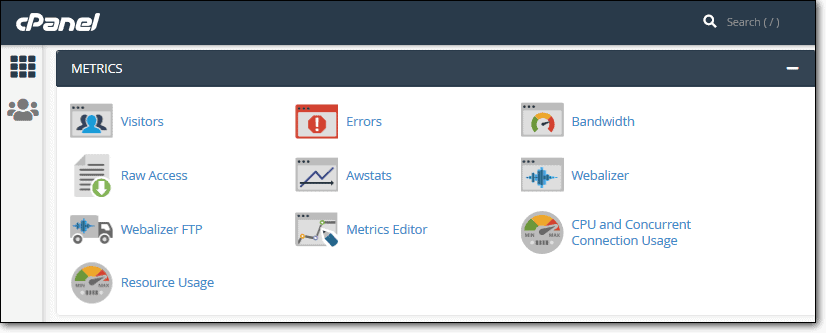
- ثم انقر فوق اسم المجال الخاص بك ، والذي سيقوم بتنزيل سجلات الوصول على جهاز الكمبيوتر الخاص بك في ملف أرشيف .gz.
- يمكنك استخراج السجلات باستخدام برنامج للملفات المؤرشفة مثل Winzip.
- افتح السجلات في محرر نصوص مثل المفكرة.
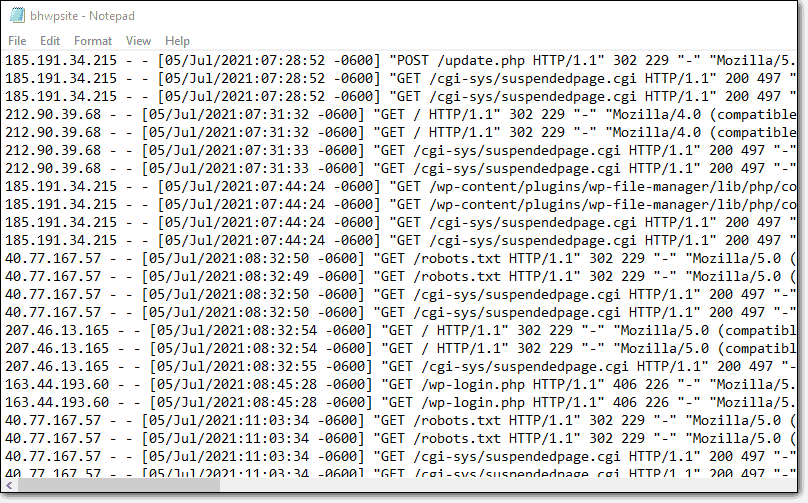
- هنا ، يمكنك رؤية جميع عناوين IP التي قدمت طلبات إلى موقع الويب الخاص بك. إذا كان عنوان IP يرسل إليك طلبات مستمرة ، فيمكنك تدوين العنوان الذي تريد حظره.
تحتاج إلى التأكد من أنك لا تمنع بطريق الخطأ الزوار الشرعيين أو نفسك من موقع الويب الخاص بك. لضمان ذلك ، يمكنك البحث عن عناوين IP عبر الإنترنت في أدوات البحث عن IP للتأكد من أن عناوين IP هذه مشبوهة أو ضارة على الأقل.
كيف تحجب عناوين IP في ووردبريس بنجاح؟
هناك طريقتان لحظر عناوين IP في WordPress. الأول هو من خلال مكون إضافي للأمان مثل MalCare ، والذي سيبسط العملية ويحظر عناوين IP تلقائيًا نيابة عنك.
إذا كنت شخصًا لا يعرف سوى القليل جدًا عن أمان موقع الويب ، فهذا هو الخيار الأفضل لك. ولكن إذا كنت تريد القيام بذلك بنفسك ، فهناك طريقة يدوية لحظر عناوين IP في WordPress ، والتي سنناقشها بالتفصيل.
حظر عنوان IP في WordPress باستخدام المكون الإضافي للأمان
تم تصميم MalCare خصيصًا لمنع عناوين IP والبرامج الضارة المشبوهة. لذلك يتم حظر عناوين IP باستخدام MalCare تلقائيًا.
لا يتعين عليك متابعة العملية الكاملة لتحديد مواقع عناوين IP وحظرها لأن MalCare يقوم بذلك نيابة عنك. يتعرف جدار الحماية القوي في MalCare على البريد العشوائي والزائرين المشبوهين ويحظرهم تلقائيًا.
علاوة على ذلك ، في سجل IP لجدار الحماية ، ستجد البلد المرتبط بعنوان IP أيضًا.
لذلك ، إذا لاحظت أن الكثير من عناوين IP من بلد معين تبدو ضارة ، فيمكنك حظر جميع عناوين IP التي بها مشكلات من الدولة ، باستخدام ميزة الحظر الجغرافي الخاصة بـ MalCare. بالطبع ، لا يمكنك القيام بذلك إلا إذا كنت لا تتوقع حركة مرور مشروعة من تلك البلدان ، لذا استخدم هذه الميزة بحكمة.
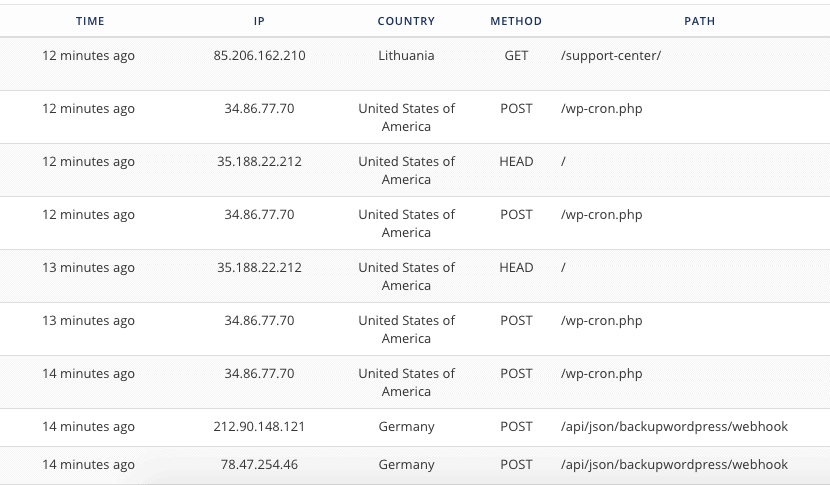
حظر عنوان IP في WordPress يدويًا
إذا كنت تفضل حظر عناوين IP في WordPress يدويًا ، فهناك أكثر من طريقة للقيام بذلك. اعتمادًا على مستوى راحتك ، اختر المستوى الذي يبدو أنه الأنسب لاحتياجاتك.
استخدام القائمة السوداء لتعليقات WordPress لمنع التعليقات غير المرغوب فيها
تحتوي لوحة معلومات WordPress الخاصة بك على خيار لإدراج تعليقات معينة في القائمة السوداء ، مما يمنع المعلق من ترك المزيد من التعليقات على موقع الويب الخاص بك.
لاستخدام هذا الخيار ، اتبع الخطوات التالية لحظر عناوين IP في WordPress :
- قم بتسجيل الدخول إلى لوحة تحكم WordPress الخاصة بك
- ثم من القائمة ، انتقل إلى الإعدادات> مناقشة
- في صفحة المناقشة ، قم بالتمرير لأسفل ويجب أن تكون قادرًا على رؤية قسم يسمى القائمة السوداء للتعليقات
- انسخ والصق عناوين IP التي تريد حظرها في هذا القسم
- تذكر حفظ التغييرات
- سيقوم WordPress بنجاح بحظر عناوين IP هذه من ترك تعليق غير مرغوب فيه

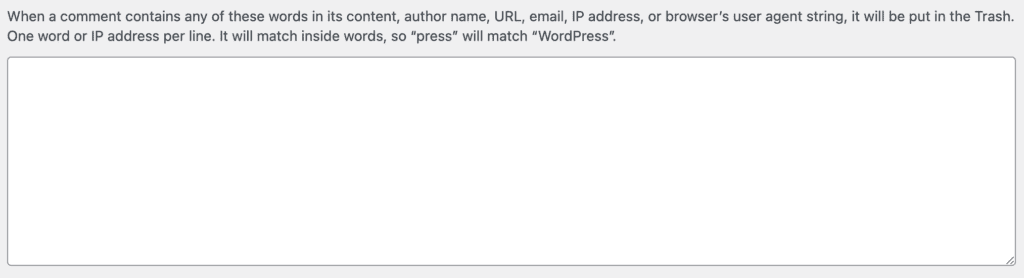
سيؤدي القيام بذلك إلى تقييد مرسلي البريد العشوائي من نشر التعليقات ، لكنهم سيظلون قادرين على الوصول إلى موقع الويب الخاص بك. قد يكون هذا خطرًا أمنيًا محتملاً حيث يمكن لهؤلاء المهاجمين اختراق موقع الويب الخاص بك من خلال وسائل أخرى.
استخدام IP blocker في cPanel
يقدم معظم مزودي الاستضافة أيضًا خيار حظر عناوين IP المشبوهة في WordPress. إذا كنت تفضل هذه الطريقة ، فيمكنك حظر عناوين IP المشبوهة من حساب الاستضافة الخاص بك باتباع الخطوات التالية:
- تسجيل الدخول إلى حساب الاستضافة
- انتقل إلى cPanel وانتقل إلى القسم المسمى الأمان.
- في هذا القسم ، يجب أن يكون هناك خيار يسمح لك بحظر عناوين IP. في Bluehost ، يسمى الخيار IP Blocker. قد يسميها مقدمو الاستضافة الآخرون شيئًا آخر.
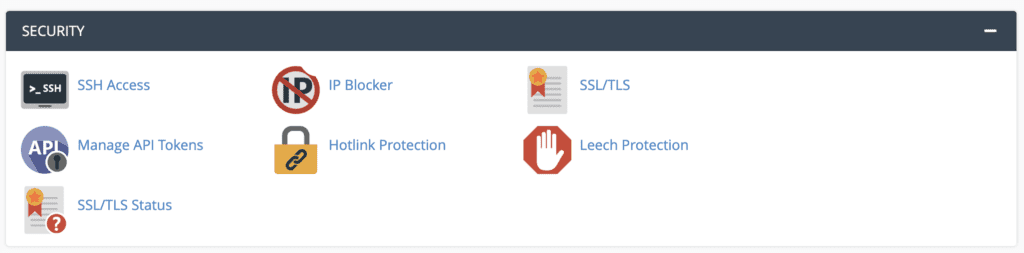
- الآن ، تحتاج إلى إضافة جميع عناوين IP التي قمت بتدوينها على أنها مشبوهة ، وسيقوم مزود الاستضافة بقفلها.
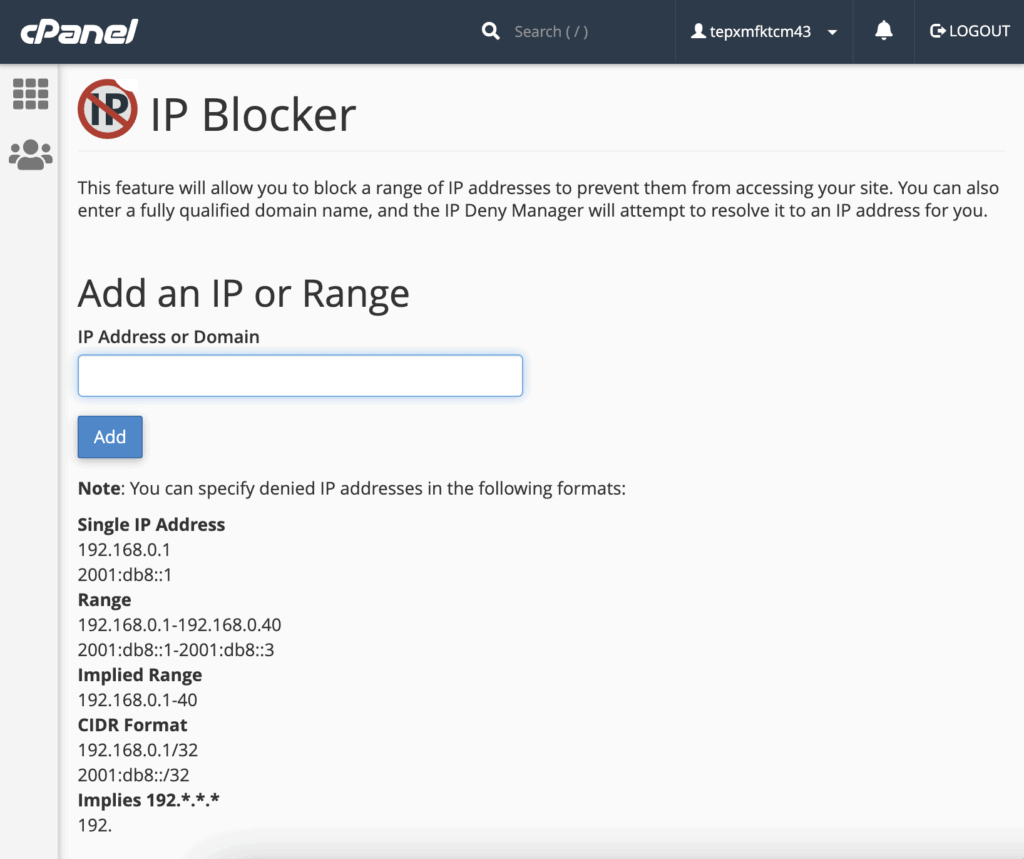
منع عنوان IP باستخدام .htaccess في WordPress
هناك طريقة أخرى لحظر عناوين IP في WordPress - يمكنك إضافة عناوين IP هذه مباشرة إلى ملف htaccess الخاص بك.
يعد ملف .htaccess أحد ملفات التكوين المهمة في موقع WordPress الخاص بك. يحتوي على قواعد معينة تقدم إرشادات لخادم موقع الويب.
ملاحظة: في حين أن هذه طريقة مشروعة لحظر عناوين IP ، فإننا لا نوصي بالقيام بذلك بنفسك إلا إذا كنت واثقًا من قدراتك التقنية. يعد ملف .htaccess ملفًا مهمًا في WordPress ويعد تعديله عملًا محفوفًا بالمخاطر. يمكن أن تؤدي الأخطاء الصغيرة إلى كسر موقع الويب الخاص بك. إذا كان يجب عليك استخدام هذه الطريقة ، فاحصل على نسخة احتياطية كاملة من موقع الويب الخاص بك أولاً ، بحيث إذا حدث خطأ ما ، يمكنك استعادة موقع WordPress الخاص بك.
- قم بتسجيل الدخول إلى حساب استضافة WordPress الخاص بك.
- انتقل إلى cPanel وانتقل إلى الملفات> مدير الملفات.
- في إدارة الملفات ، سيكون ملف htaccess موجودًا في مجلد باسم public_html.
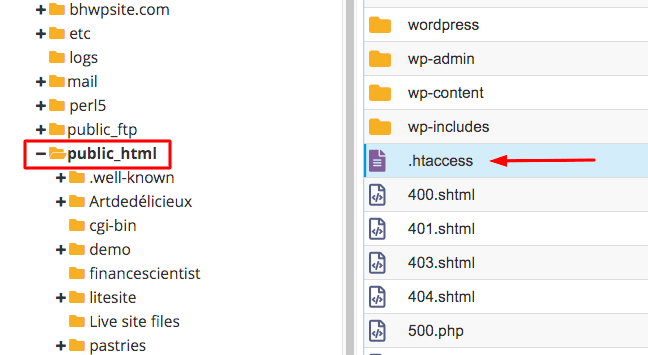
- عندما تجد الملف ، انقر بزر الماوس الأيمن فوقه واختر تحرير.
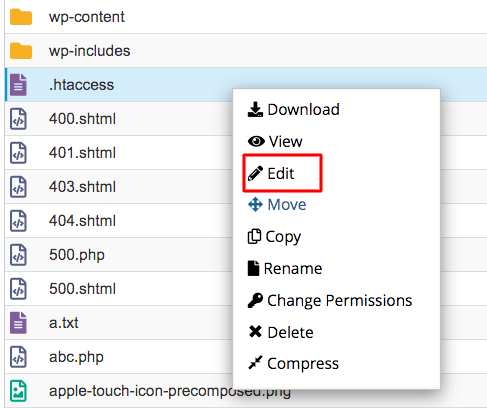
- ثم أضف مقتطف الشفرة التالي في نهاية الملف -
أمر يسمح ، يرفض
رفض من 1.39.175.142 (عنوان IP الذي لاحظته)
رفض من 3.374.983.084
رفض من 6.85.093.129
السماح من الجميع
- حفظ التغييرات
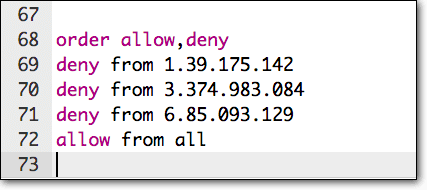
سيخبر مقتطف الشفرة هذا مضيفك بعناوين IP التي تمنع الوصول إلى موقعك. إن عناوين IP الواردة في الكود هي أمثلة فقط ، فاستبدلها بعناوين IP التي تجدها مشبوهة.
لماذا لا يجب الاعتماد على حجب عناوين IP؟
في بعض الأحيان عندما تعتمد على حل مجاني أو غير جدير بالثقة لرعاية أمان WordPress الخاص بك ، فقد لا تكون النتيجة مواتية.
على سبيل المثال ، عند حظر عناوين IP المشبوهة من موقع الويب الخاص بك ، قد يمنع المكون الإضافي للأمان المجاني العملاء أو أعضاء الفريق من الوصول إليه. قد يؤدي هذا إلى نتائج عكسية على أمان موقع الويب الخاص بك ويخلق مشاكل أكثر مما يحلها.
عندما يحدث هذا ، سيتعين عليك إضافة عناوين IP إلى القائمة البيضاء والسماح باستعادة حركة المرور الصحيحة ، يمكنك القيام بذلك من خلال المكون الإضافي للأمان أو يدويًا ، ولكن ما لم يكن لديك متطلبات وصول محددة للغاية ، فإن القيام بذلك يدويًا قد يكون مملاً. بدلاً من ذلك ، سيهتم جدار الحماية الجيد بمنع حركة المرور الضارة وإتاحة الوصول إلى النوع الصحيح.
يعرف جدار الحماية الذكي ، مثل MalCare's ، الفرق بين عناوين IP الضارة وتلك التي قد تؤدي إلى إطلاق إنذارات بسبب عوامل معينة ولكنها زوار شرعيون.
يدرس جدار الحماية MalCare أكثر من 300000 موقع ويب يوميًا لفهم الفروق الدقيقة لأمان مواقع الويب وتحسينها بحيث لا داعي للقلق بشأن حظر عناوين IP الفردية.
عناوين IP للقائمة السوداء في WordPress: الخلاصة
يعد حظر عناوين IP في WordPress إجراءً وقائيًا فعالاً للغاية لتأمين موقعك. هذا يضمن عدم حصول المهاجمين على أي وصول إلى موقع الويب الخاص بك ويتم إبعادهم قبل أن يتسببوا في أي ضرر جسيم لموقعنا على الويب.
إذا كنت ترغب في أن تكون هذه العملية تلقائية ، ولا تهتم بمشكلات الأمان ، فيمكنك اختيار حل أمني مثل MalCare الذي لا يحدد عناوين IP المشبوهة فحسب ، بل يحظرها تلقائيًا أيضًا. بهذه الطريقة ، لا داعي للقلق بشأن أي هجمات ويظل موقع الويب الخاص بك آمنًا على مدار الساعة طوال أيام الأسبوع.
أسئلة وأجوبة
كيف يمكنني حظر عنوان IP من موقع WordPress الخاص بي؟
هناك طرق مختلفة لحظر عنوان IP في موقع WordPress. لكن أسهل طريقة هي استخدام مكون WordPress الإضافي لحظر عنوان IP مثل MalCare. سيقوم تلقائيًا بتحديد ومنع عناوين IP المشبوهة من موقع الويب الخاص بك. هناك طرق أخرى لإدراج عناوين IP في القائمة السوداء في WordPress وهي:
1. الحظر من خلال لوحة تحكم WordPress
2. استخدام IP blocker في cPanel
3. منع عناوين IP المحددة باستخدام ملف .htaccess
هل يمكنني حظر عنوان IP في WordPress بنفسي؟
نعم ، يمكنك حظر عناوين IP في WordPress بنفسك. تحتاج إلى العثور على عنوان IP المذكور أولاً. بمجرد القيام بذلك ، استخدم خيار القائمة السوداء للتعليقات المتاح على لوحة معلومات WordPress الخاصة بك.
بدلاً من ذلك ، تعد أداة حظر عناوين IP على ملفات cPanel أو .htaccess بعض الخيارات الجيدة الأخرى لحظر عناوين IP في WordPress يدويًا. يمكنك أيضًا إدراج عناوين IP في القائمة السوداء يدويًا عبر مكون الأمان الإضافي الخاص بك.
ما نوع عناوين IP التي يمكنني منعها من الوصول إلى موقع الويب الخاص بي؟
إذا وجدت أي عناوين IP ترسل طلبات تسجيل دخول متكررة أو تترك تعليقات بريد عشوائي باستمرار ، فهي على الأرجح روبوتات ضارة. يمكنك حظر عناوين IP هذه من الوصول إلى موقع WordPress الخاص بك.
علاوة على ذلك ، إذا لاحظت أن جميع عناوين IP المشبوهة هذه من منطقة واحدة ، فيمكنك منع المنطقة بأكملها من الوصول إلى موقع الويب الخاص بك. ومع ذلك ، استخدم هذه الميزة بحذر.
هل من الممكن حجب عناوين IP لبلدان بأكملها؟
نعم. يمكنك استخدام أداة الحجب الجغرافي التي تقدمها MalCare لحظر عناوين IP في WordPress من بلدان بأكملها. قد يبدو هذا مبالغًا فيه ، لكن الطلبات الخبيثة تأتي من مناطق معينة ، وحظر هذه المناطق يمكن أن يمنحك الكثير من راحة البال. لكن كن حذرًا من هذه الميزة لأنها ستحظر أيضًا أي حركة مرور مشروعة من البلد.
